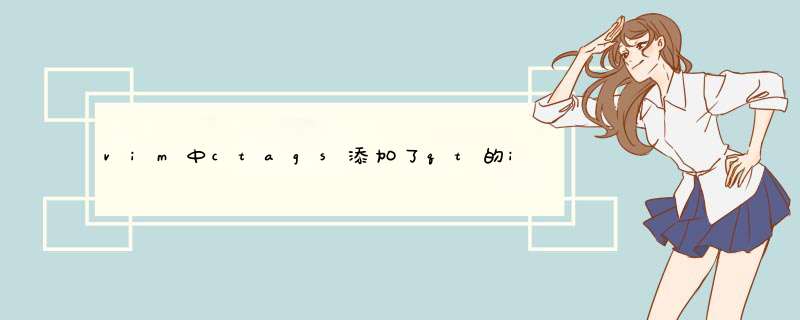
1.安装vim.
2.下载ctags for win32并解压到c:\ctags\目录下
3.将c:\ctags加入windows的path环境变量中
4.下载omnicppcomplete将解压到vim安装目录的vimfiles目录下
5.转到qt的include目录下执行ctags -R --c++-kinds=+p --fields=+iaS --extra=+q命令完成后会在该目录下
生成一个tags文件,它是omnicppcomplete和vim用来作命令补全的数据库。
6.在qt的src目录下再执行一遍上述命令
7.编辑vim安装目录下的_vimrc文件,将下述两行加入其中
set tags+=c:\Qt\4.3.3\include\tags
set tags+=c:\Qt\4.3.3\src\tag
其中c:\Qt\4.3.3\是我机器上qt 的安装目录,根据你的情况作出调整。
8.到你的工程目录下执行5步中的命令
9.用vim打开一个cpp文件试一下吧,哈哈
所有的安装步骤在Vundle,以及YouCompleteMe两个地址上面已经说的很透彻了,但是因为第一次安装,您可能没有太多经验,看到这么多需要安装的工具感到头大。下面我们一步一步来 *** 作,我相信按照下面的 *** 作,您一定能够顺利的完成代码补全功能。首先,您要保证您的vim版本号要高于7.3.584,您可以通过在终端输入:
vim --version
来查看您的vim的版本号。如果没有vim,您需要自己安装。
第二步,安装cmake
sudo apt-get install build-essential cmake
第三步,安装 llvm 和 clang
到 www.llvm.org 下载相应版本的llvm和clang,因为我用的是ubuntu 14.04 64bit的系统所以我直接下载的pre-build binary版本的而不需要下载源码再自己重新编译了。省去了不少麻烦。
下载完成后,直接将下载后的压缩文件解压,并进入其目录
tar zxvf clang+llvm-3.7.0-amd64-Ubuntu-14.04..tar.gz
cd clang+llvm-3.7.0-amd64-Ubuntu-14.04.
其中 *.tar.gz就是您所下载的压缩文件。
运行命令:
sudo cp -R * /usr/
将目录里的所有文件拷贝到相应的系统目录下,然后再配置一下软链接:
sudo ln -sf /usr/bin/clang++ /etc/alternatives/c++
其中 “-sf”中 “s”代表了软链接,“f”即为force的意思。
运行:clang --version 如果您看到了它的版本号,就说明 llvm 和 clang配置好了。
第四步:安装Vundle,安装过程请参考 https://github.com/VundleVim/Vundle.vim#about ;P.S. :如果您是第一次安装vim,可能需要自己创建vim的配置文件,它是在 “~/ ” 目录下的的一个隐藏文件 .vim 前面的“小点”就说明这是一个隐藏的目录, 用 ls -a才能查看,如果没有,请创建该目录。即:mkdir ~/.vim
配置好Vundle , 请打开主目录下的.vimrc文件,这个文件是按照之前安装vundle时的步骤配置好的,请在call vundle#begin() 和 call vundle#end() 在之间添加 Plugin ‘Valloric/YouCompleteMe‘, 另外,把begin() 和 end()之间除了Plugin ‘VundleVim/Vundle.vim‘ 和 Plugin ‘Valloric/YouCompleteMe‘之外的其他PlugIn 都注释掉把,感觉没什么卵用。
第五步:利用Vundle安装插件
非常简单,在终端中打开vim, 输入" :PluginInstall ", 等待Vundle安装完毕。这可能需要花费一段时间。当vim的底栏显示:Done!(注意不是Done with error !!!) 就表示安装成功。
第六步:编译YouCompleteMe, 为了不保证出错,我用的是完全安装的方法。
cd ~
mkdir ycm_build
cd ycm_build
因为我要支持C/CPP的语义支持,我选择:
cmake -G "Unix Makefiles" -DUSE_SYSTEM_LIBCLANG=ON . ~/.vim/bundle/YouCompleteMe/third_party/ycmd/cpp
这里,我选择使用系统的libclang,因为我们也从官网下载了LLVM+Clang(该目录下有 bin, lib, include 等文件夹),我们也可以执行:cmake -G "Unix Makefiles" -DPATH_TO_LLVM_ROOT=~/ycm_temp/llvm_root_dir . ~/.vim/bundle/YouCompleteMe/third_party/ycmd/cpp 其中“~/ycm_temp/llvm_root_dir”就是我们解压过的文件的根目录
第七步:生成
make ycm_support_libs
到此为止,基本的配置工作就完成了,但是还有一点瑕疵:#include <iostream>, #include <stdio>vector, 什么的都不能补全,这是因为这些头文件的路径没有被找到,下面的工作就是要让YouCompleteMe找到这些头文件,而且,以后有什么库文件,比如OpenCV,OPenGL什么的,都可以按照这个方法添加。
打开 ~/下的.vimrc文件,确保查看是否有这样一条配置:
let g:ycm_global_ycm_extra_conf = ‘~/.vim/bundle/YouCompleteMe/third_party/ycmd/cpp/ycm/.ycm_extra_conf.py‘
如果没有,请修改.ycm_extra_conf.py的路径是正确的。
打开 ~/.vim/bundle/YouCompleteMe/third_party/ycmd/cpp/ycm/.ycm_extra_conf.py
vim ~/.vim/bundle/YouCompleteMe/third_party/ycmd/cpp/ycm/.ycm_extra_conf.py
您可以在flags[ * ]数组的后面添加你想要的路径,例如: stdio.h等C语言的头文件包含在/usr/include中,那么您需要添加这样一条
‘-isystem‘,
‘/usr/include’,
注意,不要忘记后面的“,”。
欢迎分享,转载请注明来源:内存溢出

 微信扫一扫
微信扫一扫
 支付宝扫一扫
支付宝扫一扫
评论列表(0条)